오늘 올릴 것은 ‘절정3’이라는 PPT 템플릿입니다. 좌측에 작업 표시줄(사실상 바로가기 모음)이 있어서 인터넷 브라우저도 띄울 수 있습니다. 여러 가지 버튼들이 탑재되어 있어서 전자칠판에서 사용하기에 좋습니다.
절정 템플릿(2022. 06. 출시) → 절정3(2025. 08. 출시)
목차
1. 시스템 요구사항
2. 설치 파일 내려받기
3. 설치 방법
3.1. 새로 설치 모든 과정 & 업그레이드 1단계
3.2. 업그레이드 2단계
3.3. 절정3 전자칠판템플릿 사용 시 매크로 사용 설정
4. 저작권 안내
1. 시스템 요구사항
- Microsoft Powerpoint
- 모니터: 16:19 화면비
2. 설치 파일 내려받기
https://github.com/sooseongcom/jeoljeong3?tab=readme-ov-file#download로 접속하셔서 원하시는 버전을 내려받으시길 바랍니다.
3. 설치 방법
어떤 방식을 원하십니까?
업그레이드는 절정 템플릿에서 절정3으로 업그레이드 할 수 있는 기능입니다. 이미 절정 템플릿으로 만들어 놓은 PPT나 앱, 게임 등을 업그레이드 할 때 유용합니다. 일부 파일이 손실될 수 있으니 백업 후 진행하십시오.
절정을 새로 설치합니다.
3.1. 새로 설치 모든 과정 & 업그레이드 1단계
3.1.1. 설치 파일 압축을 해제하세요.
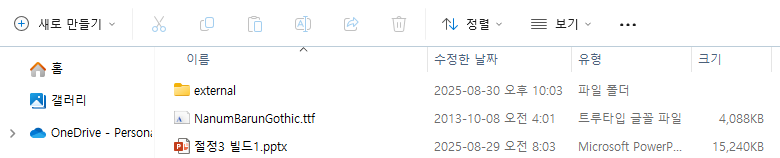
3.1.2. external 폴더와 절정3.pptx 파일은 같은 폴더 안에 있어야 합니다.
3.1.3. NanumBarunGothic.ttf 파일을 실행하여 나눔바른고딕 글꼴을 설치해 주세요.
3.1.4. 설치가 끝났습니다. 새로 설치하여 사용하시는 분은 이제 절정3.pptx 파일을 실행하시면 됩니다.
업그레이드를 하시는 분께서는 이어지는 업그레이드 2단계를 진행하시길 바랍니다.
3.2. 업그레이드 2단계
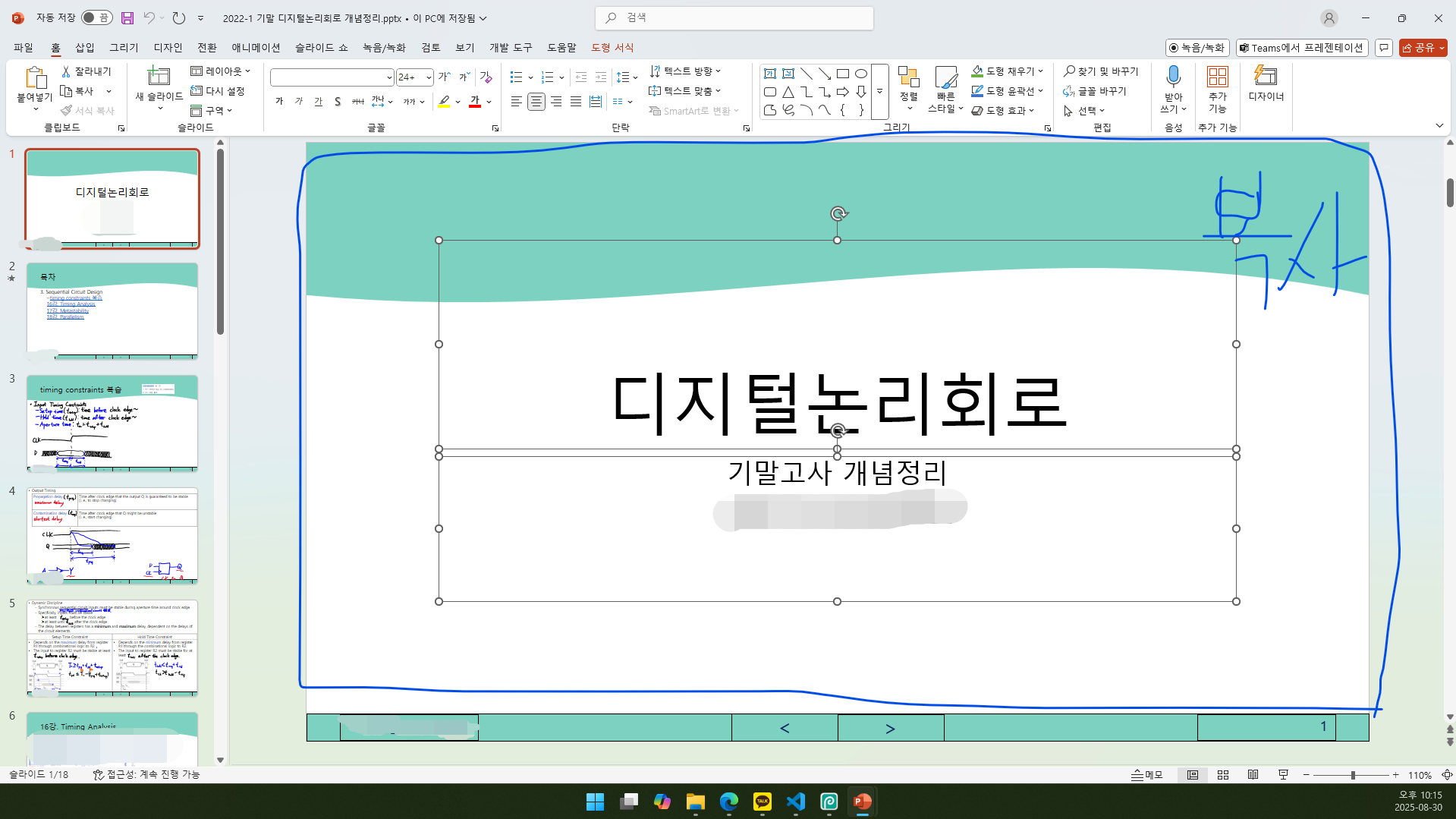
3.2.1. 기존 PPT 1슬라이드에서 작업 표시줄을 제외한 모든 부분을 복사합니다.
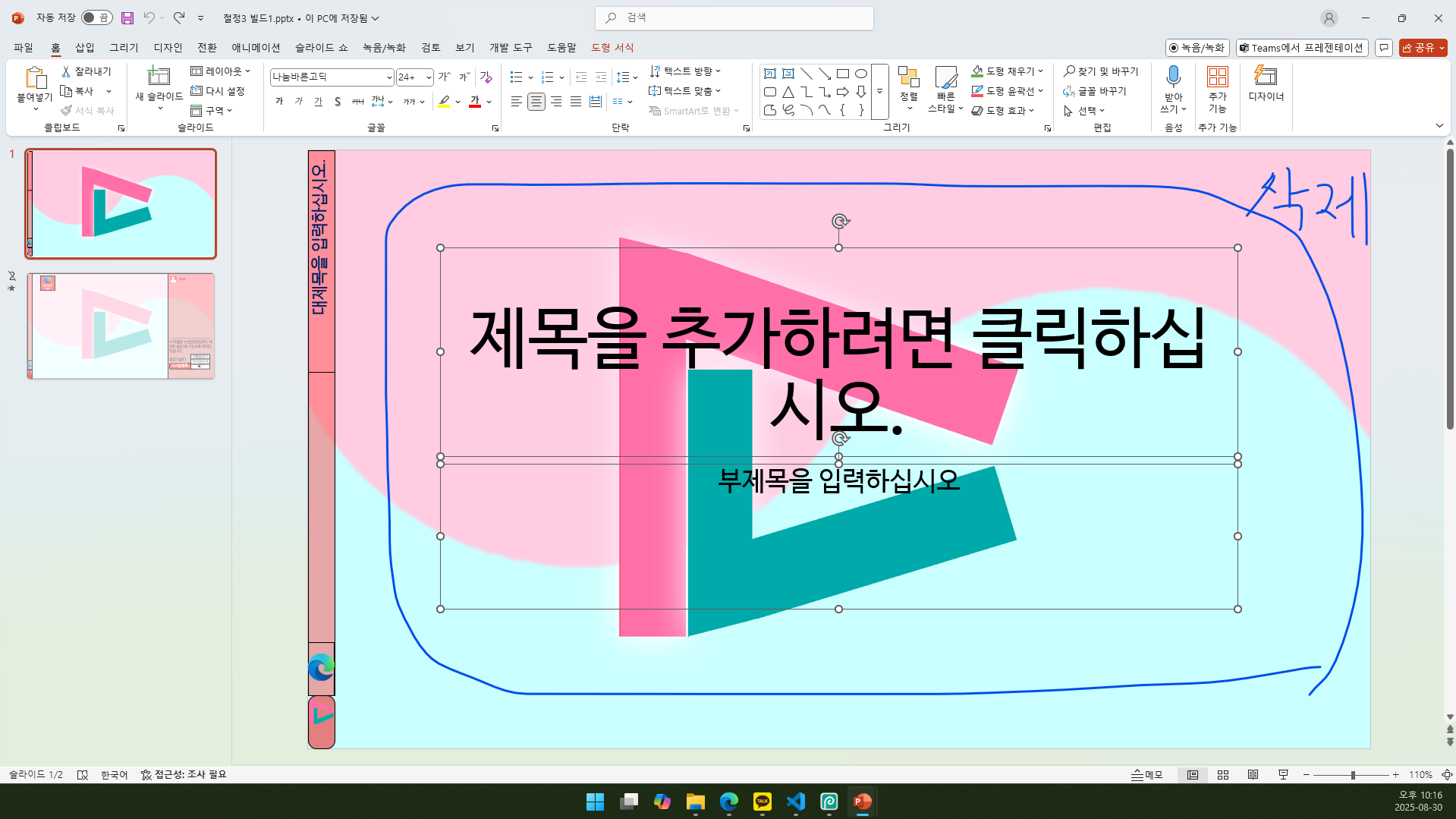
3.2.2. 절정3 PPT(절정3.pptx) 1슬라이드의 제목과 부제목을 삭제합니다.
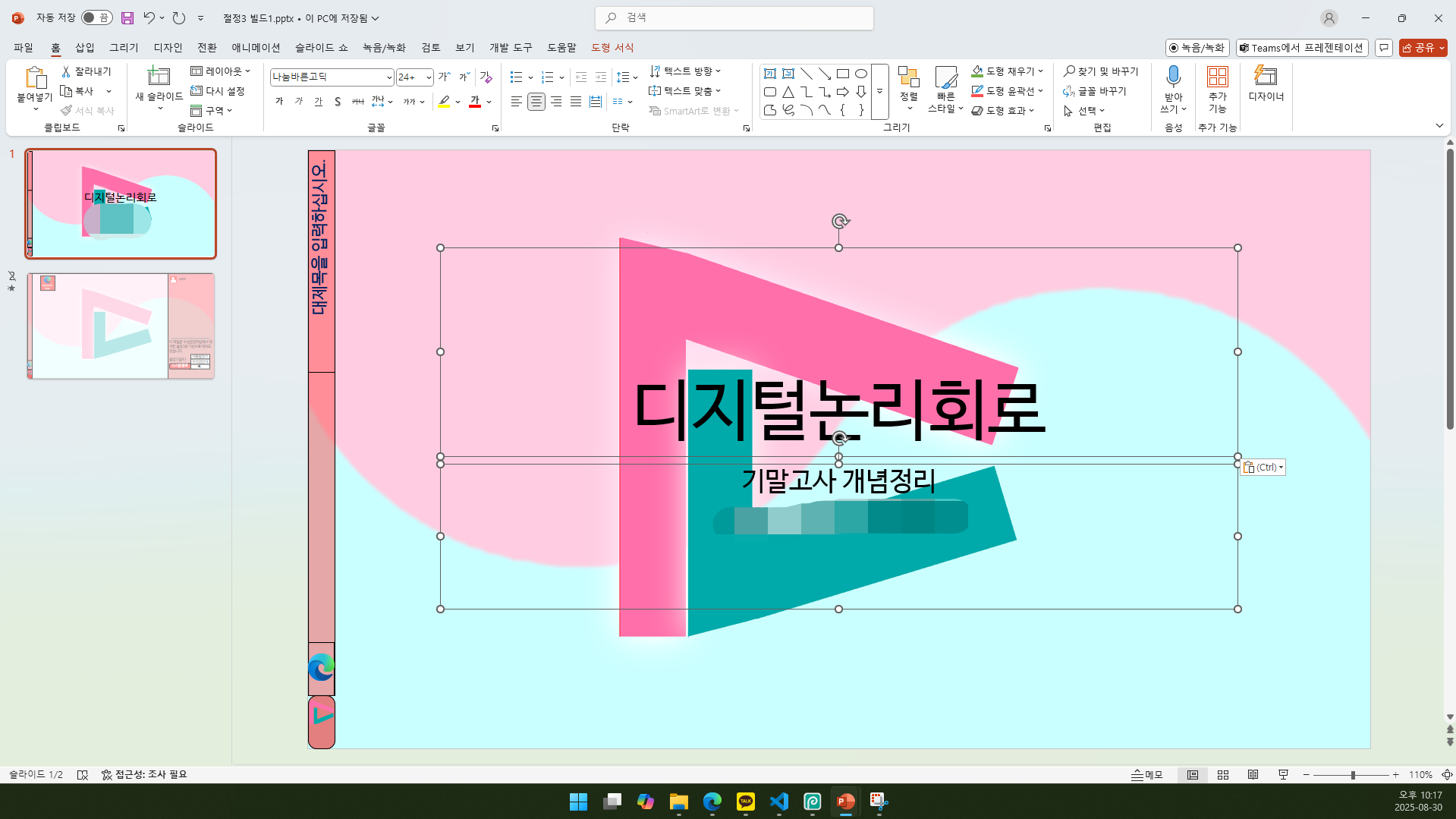
3.2.3. 절정3 PPT 1슬라이드에 아까 복사한 것들을 붙여넣기합니다.
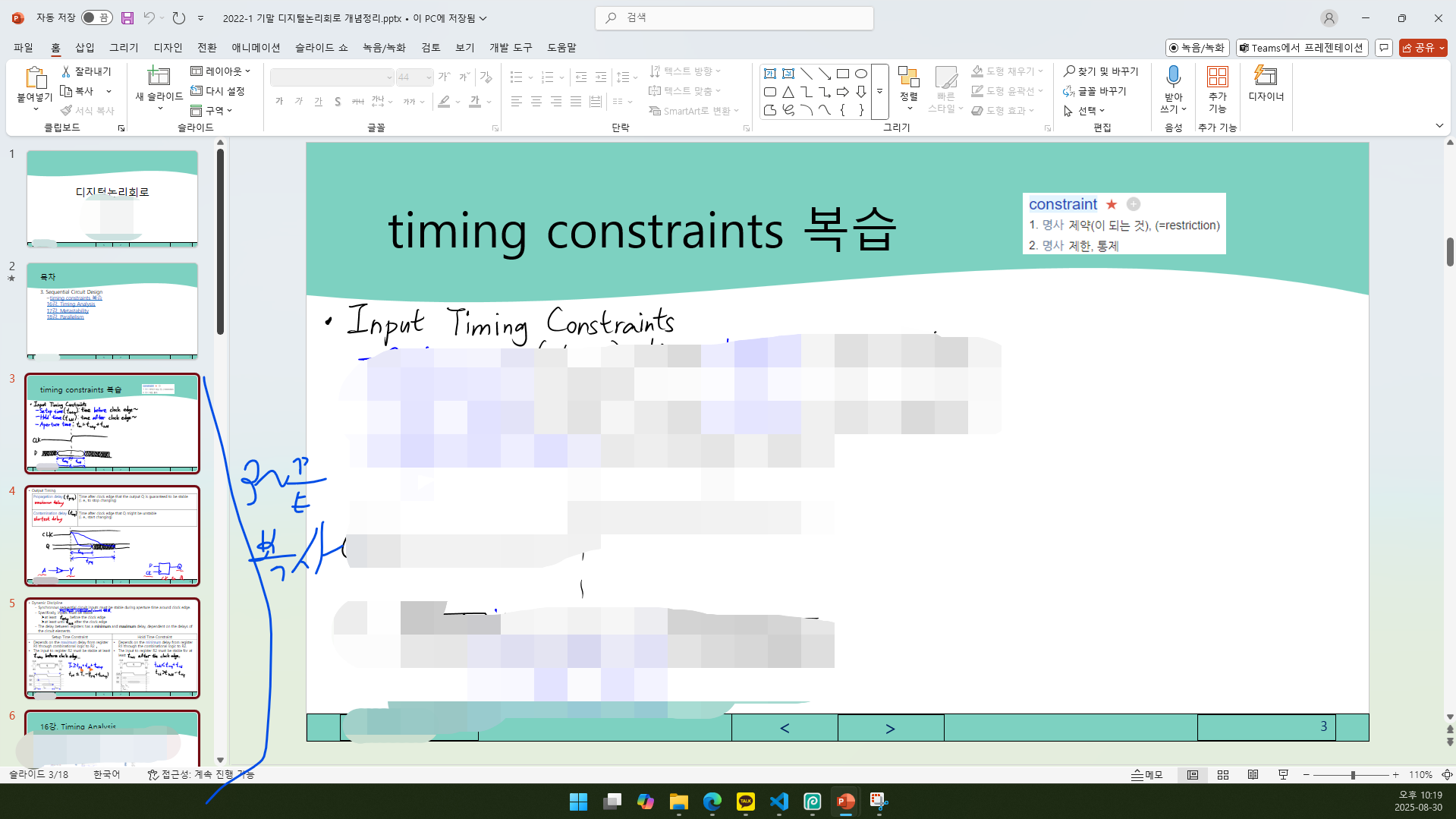
3.2.4. 기존 PPT 3슬라이드부터 마지막 슬라이드까지 복사합니다.
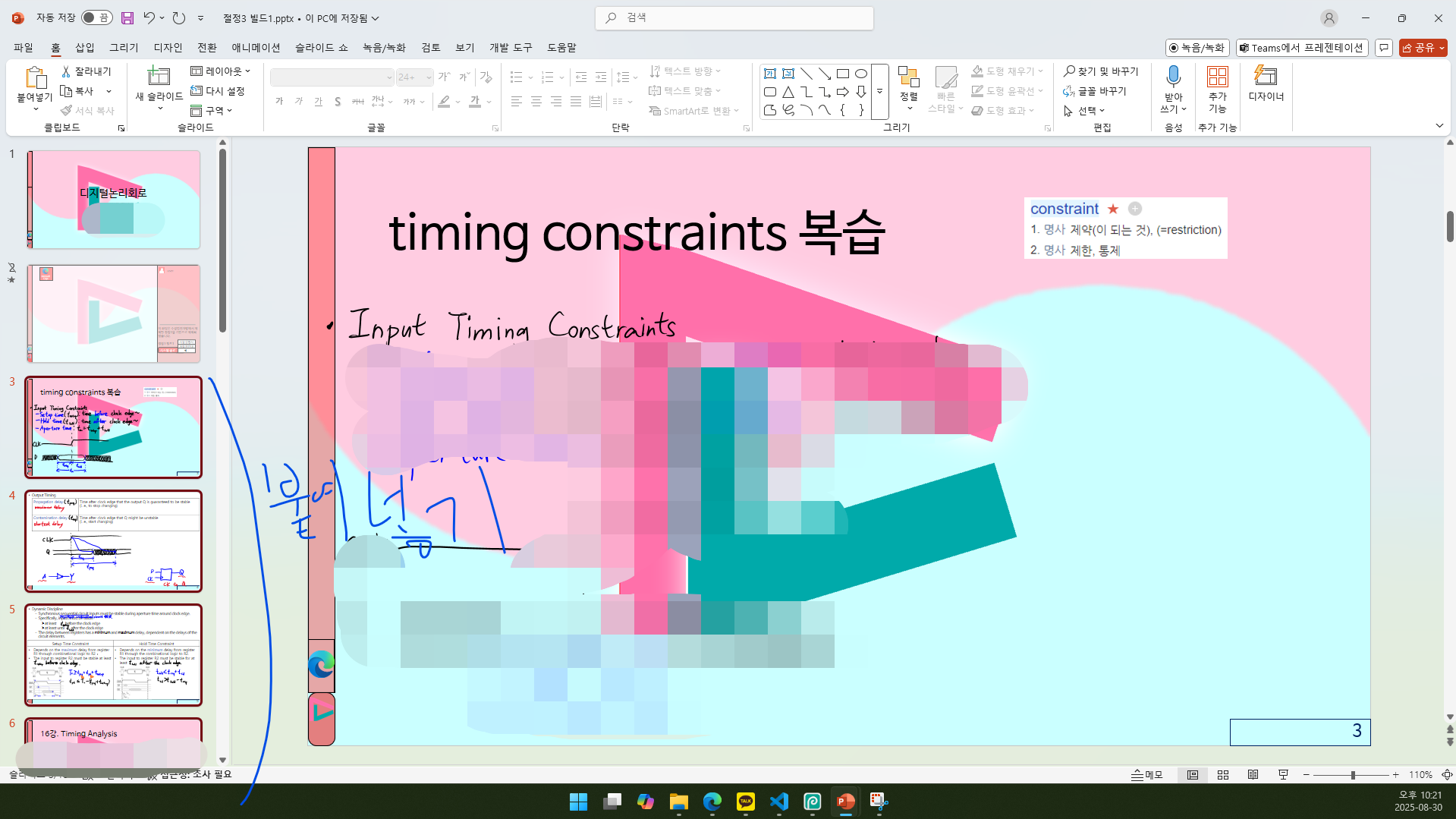
3.2.5. 절정3 PPT에 붙여넣습니다.
3.2.6. 목차의 내용들을 절정 메뉴에 넣으시려면 수동으로 작업해 주세요.
3.2.7. 업그레이드가 끝났습니다.
3.3. 절정3 전자칠판템플릿 사용 시 매크로 사용 설정
절정3 전자칠판템플릿은 매크로를 포함하고 있어서 보안 설정을 변경해야 합니다.
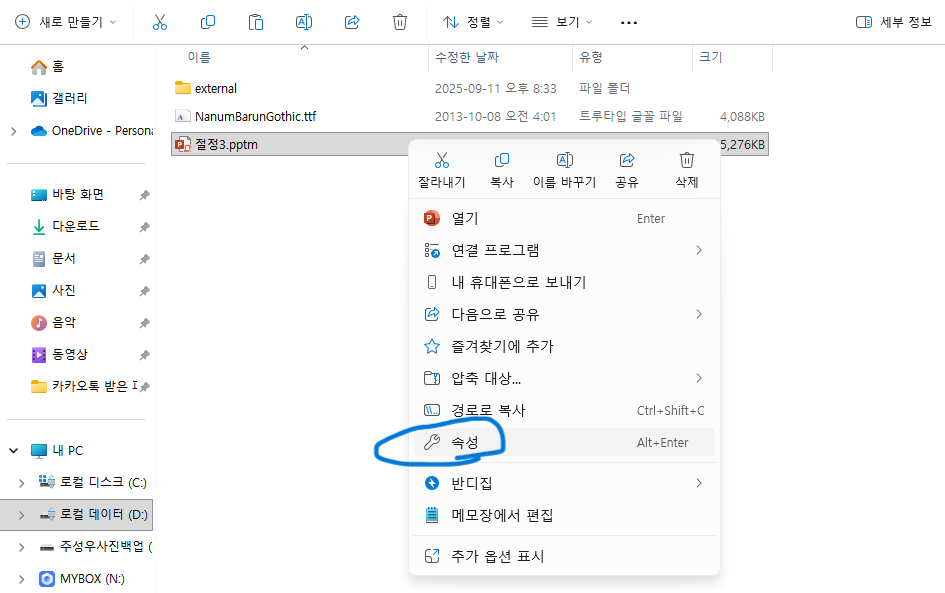
3.3.1. 절정3.pptm을 오른쪽 클릭하고 속성을 클릭합니다.
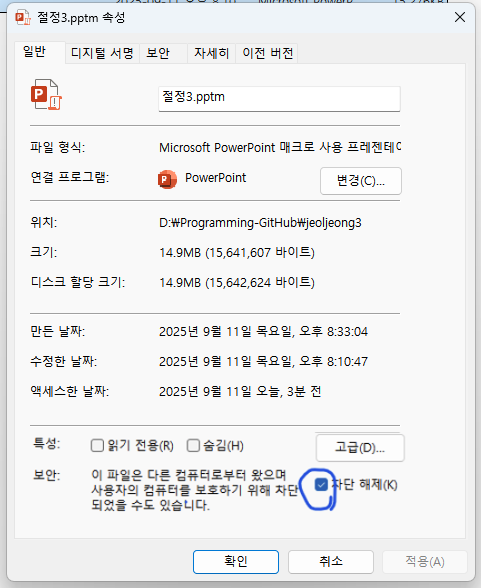
3.3.2. 아래쪽 보안 부분의 차단 해제를 체크합니다.
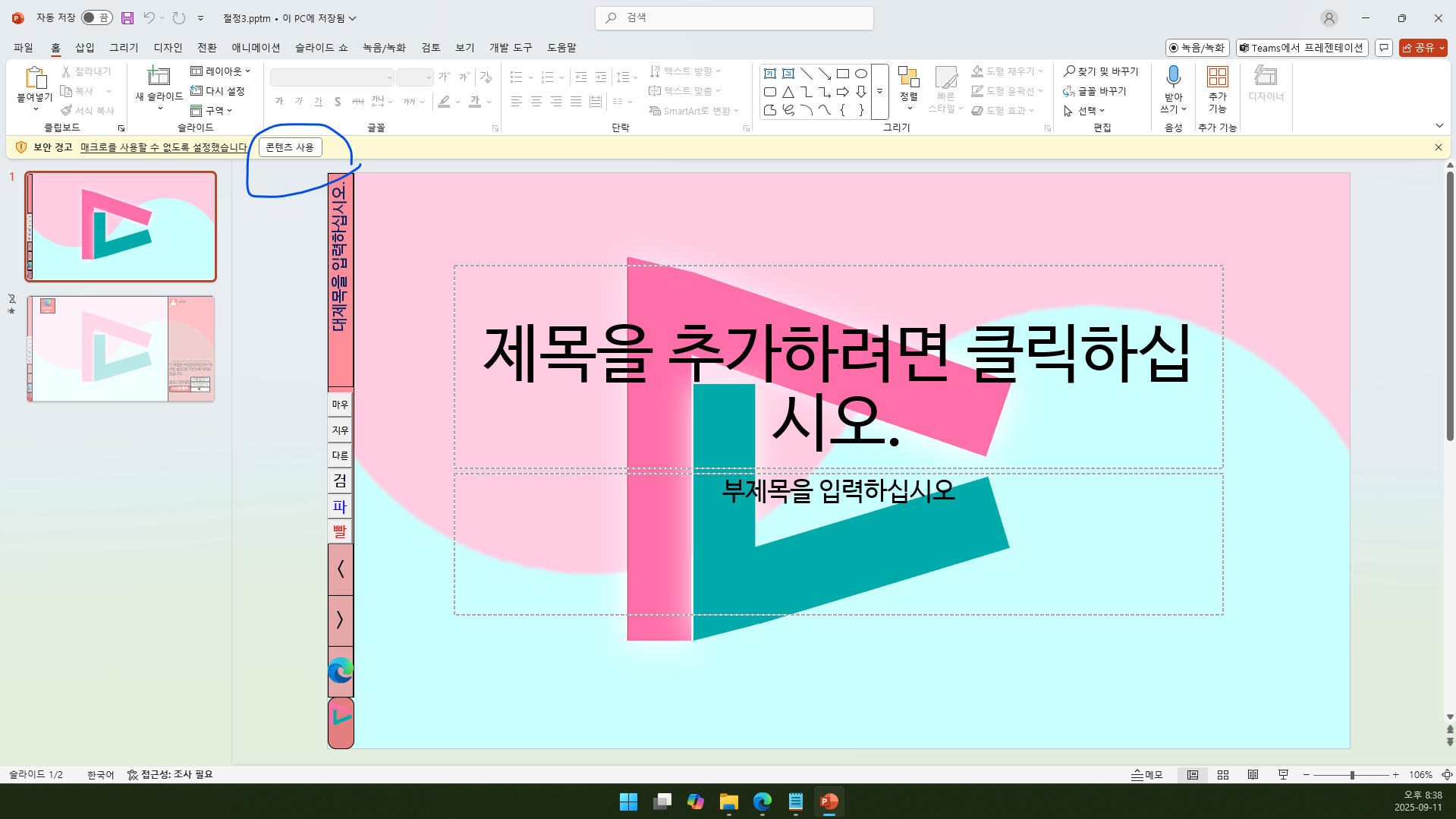
3.3.3. 절정3.pptm을 실행합니다. 위쪽에 보안 경고가 뜨면 콘텐츠 사용을 클릭합니다.
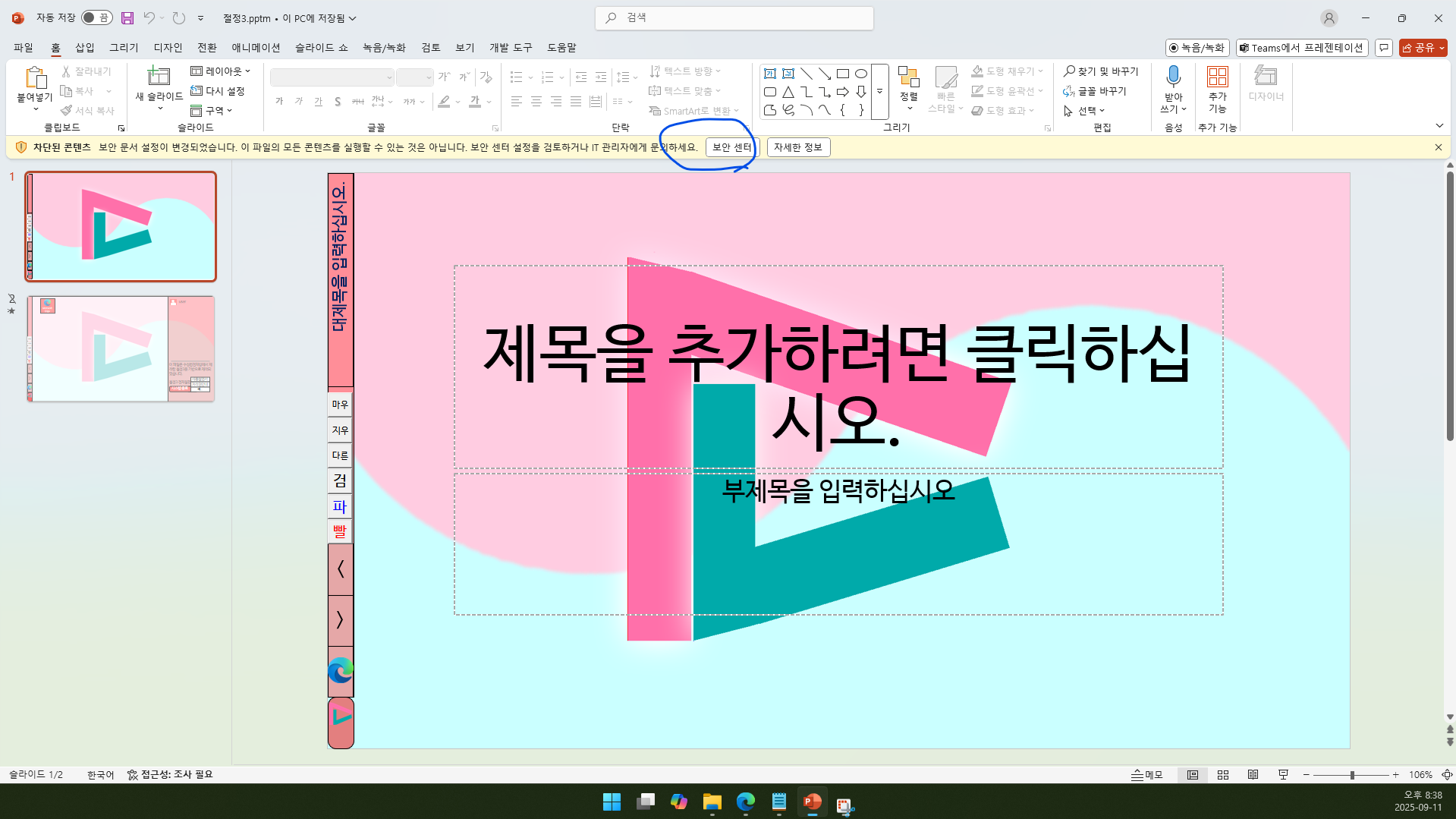
3.3.4. 차단된 콘텐츠라는 경고가 뜨면 보안 센터를 클릭합니다.
실수로 이 경고를 닫은 경우 파일→옵션→보안 센터→보안 센터 설정으로 들어갑니다.
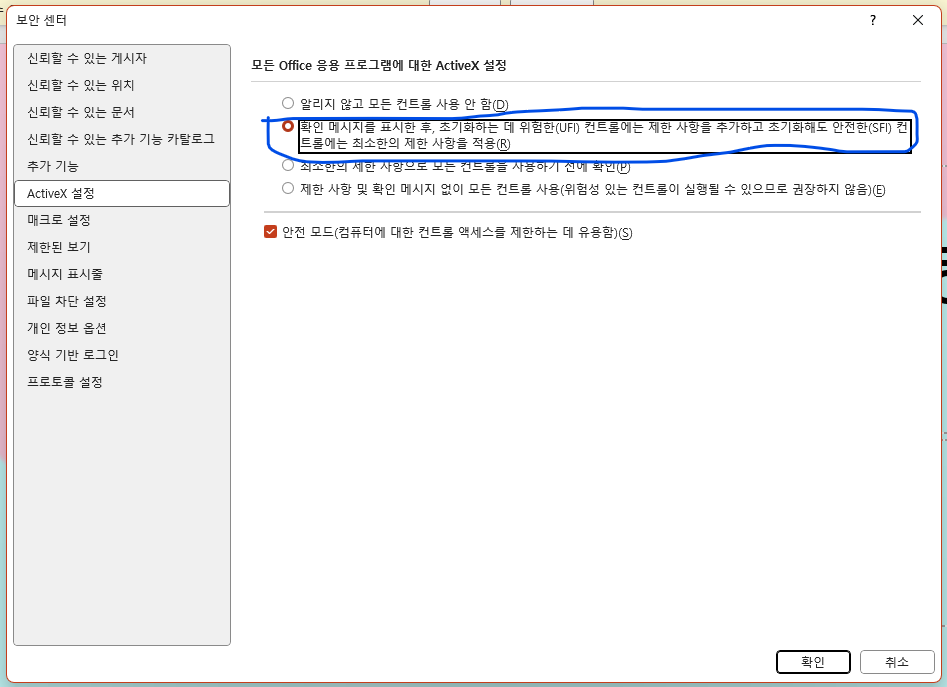
3.3.5. ActiveX 설정에서 확인 메시지를 표시한 후, 초기화하는 데 위험한(UFI) 컨트롤에는 제한 사항을 추가하고 초기화해도 안전한(SFI) 컨트롤에는 최소한의 제한 사항을 적용을 선택합니다.
10. 이제 모든 설정이 끝났습니다. 판서 버튼을 사용하실 수 있습니다.
4. 저작권 안내
4.1. 이 PPT에는 ‘나눔바른글꼴’이 사용되었습니다. 네이버 나눔글꼴의 지적 재산권은 네이버와 네이버 문화재단에 있습니다.
4.2. 사용 허가
4.2.1. 오프라인 사용 시 이 템플릿 사용을 전면 허가합니다.
4.2.2. 초·중·고등학교와 대학교에서 사용하는 경우 온·오프라인 사용을 허가합니다.
4.2.3. 그 외 온라인 사용 시 절정 메뉴 우측의 저작권 안내문을 지우지 않는 조건에 한하여 허가합니다.
절정3을 사용해 주셔서 감사합니다.
절정 메뉴에서 시스템 종료 옆 ▶를 클릭하면 사용설명서로 들어가실 수 있습니다.
다음에 만나요!




